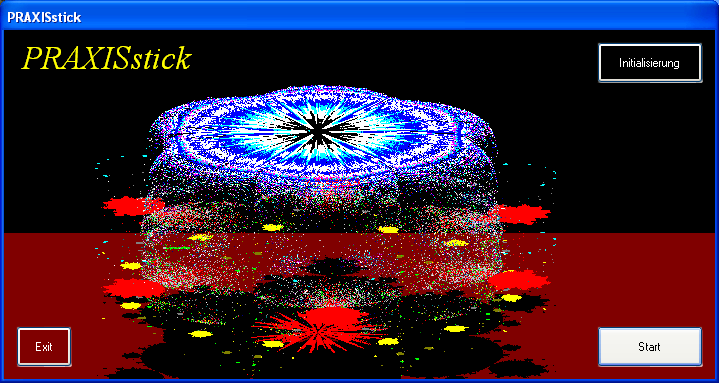
Die PRAXISstick-Anwendung wird
nach dem Einlegen des USB-Patienten-Sticks mit einem Doppelklick auf der Datei
PRAXISstick.exe
auf der Festplatte des (normalerweise registrierten) Anwenders gestartet.
Wird die Anwendung nicht aus einer anderen Anwendung (typischerweise Arztsoftware) gestartet, so öffnet sich zuerst ein kleines Fenster für die Auswahl der Übergabeparameter:
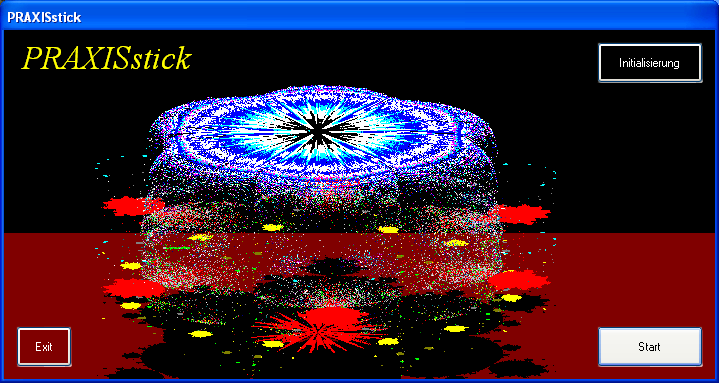
Mit dem Schalter Initialisierung wird die Konfiguration der Parameter festgelegt, bzw. diese ausgewählt.
Mit dem Schalter Exit wird die Anwendung beendet.
Der Schalter Start startet die PRAXISstick-Anwendung und öffnet das Hauptmenü der Anwendung.
Danach öffnet sich das eigentliche Hauptmenü der PRAXISstick Anwendung.
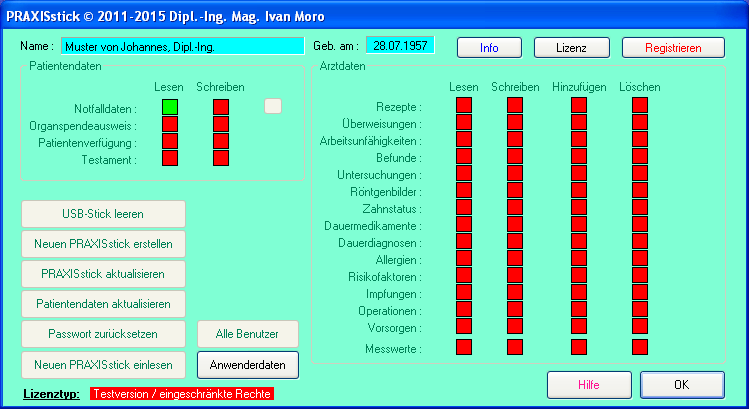
Welche Informationen gezeigt werden, hängt von den Zugriffsrechten des Anwenders ab.
Das Bild zeigt das Hauptmenü einer Testversion für
einen Anwender ohne Registrierung und erteilte Zugriffsrechte.
Solchen Zugriff hat jeder, der sich die Anwendung aus dem Internet herunterlädt
und nicht registriert ist. Die Rechte der Testversion können auch durch den Patienten
nicht erweitert werden.
Will man zusätzliche Rechte erhalten, so kann man sich mit dem Schalter Registrieren
registrieren lassen. Danach bekommt man die standardmäßig zugeteilten
Zugriffsrechte für sein Fachgebiet und kann selbst weitere PRAXISsticks
erzeugen.
Hat der Patient den allgemeinen Zugriff auf seine Notfalldaten
freigegeben, so hat jeder Anwender Leserechte auf diese Notfalldaten (siehe
hellgrün gefärbte Fläche bei Notfalldaten unter dem Zugriffsrecht
Lesen). Dieser Zugriff kann sinnvoll sein für Notfalldienste, Krankenwagen,
..., welche damit den Notfalldatensatz des Patienten sofort lesen können, ohne sich
vorher registrieren zu lassen.
Hat der Patient den Zugriff auf diese Daten nicht freigegeben, so können sie nur
nach Angabe eines gültigen Passworts in der PRAXISstick-Anwendung
des Patienten gezeigt werden.
Anm.: Das Beispiel zeigt einen PRAXISstick mit
Testdaten (siehe roten Hinweistext).
Registrierte Anwender haben standardmäßig zugeteilte Zugriffsrechte
(Lesen, Schreiben, Hinzufügen, Löschen),
welche vom Patienten mit seiner PRAXISstick-Anwendung
erweitert / eingeschränkt
werden können.
Dabei gibt es die Möglichkeit einer kostenlosen Registrierung, mit der man Leserechte auf bereits vorhandene Daten bekommt, bzw. auf die Vollversion, mit der man auch eigene Daten editieren kann.
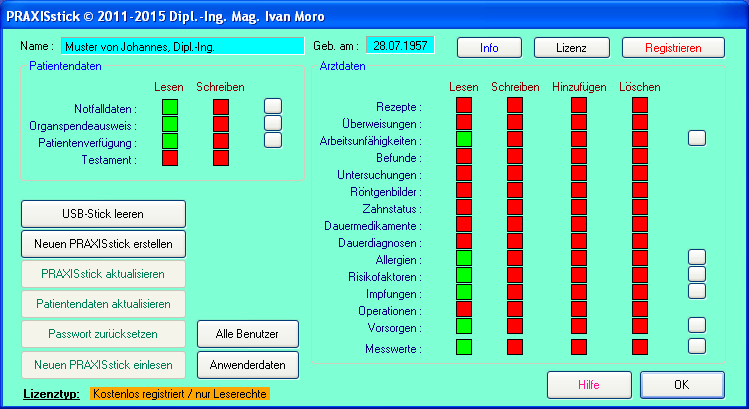
Das obige Bild zeigt eine kostenlose Registrierung,
mit der man Standard-Leserechte auf bereits vorhandene Daten bekommt.
Zudem kann der Anwender neue PRAXISsticks für Patienten
erstellen.
Diese Zugriffsrechte können in der kostenlosen Version auch durch den Patienten
nicht erweitert, aber Leserechte entzogen bzw. hinzugefügt werden.
Bei einer registrierten Vollversion bekommt der Anwender die für ihn benötigten Zugriffsrechte auf Patientendaten (siehe Bild weiter unten). Diese Zugriffsrechte können vom Patienten für Daten auf seinem PRAXISstick geändert werden.
- Für die Daten der Gruppe Arztdaten (siehe Bild) gibt
es die Zugriffsrechte Lesen (für fremde Daten), sowie Editieren, Hinzufügen
und Löschen (für die eigenen Daten).
Die einzelnen Berechtigungen haben folgende Bedeutung:
Jeder Anwender kann mit entsprechenden Zugriffsrechten nur eigene Daten editieren. Fremde Daten kann er nur ansehen, falls er Lesezugriff auf die Daten hat.
- Für die Daten der Gruppe Patientendaten gibt es nur
die Zugriffsrechte Lesen und Editieren, da nur ein Datensatz vorhanden
ist.
Diese haben die folgende Bedeutung:
- Zugriffsrecht Patient hat folgende Auswirkung:
Hat der Patient dem Anwender diese Rechte entzogen, so bekommt der Anwender einen entsprechenden Hinweis beim Versuch eines Zugriffs auf die Patienten-Stammdaten.
Beispiel in der folgenden Abbildung:
In der Gruppe der Arztdaten hat der Anwender bei den
Befunden keine Zugriffsrechte, um eigene Befunde zu
löschen (da die Berechtigung Löschen rot
gekennzeichnet ist). Alle anderen Rechte auf Befunde sind ihm gewährt (grün
gekennzeichnet). Mit einem Klick auf den kleinen Schalter rechts neben den Berechtigungen
kann das Formular mit Befunden mit den gezeigten Zugriffsrechten
geöffnet werden.
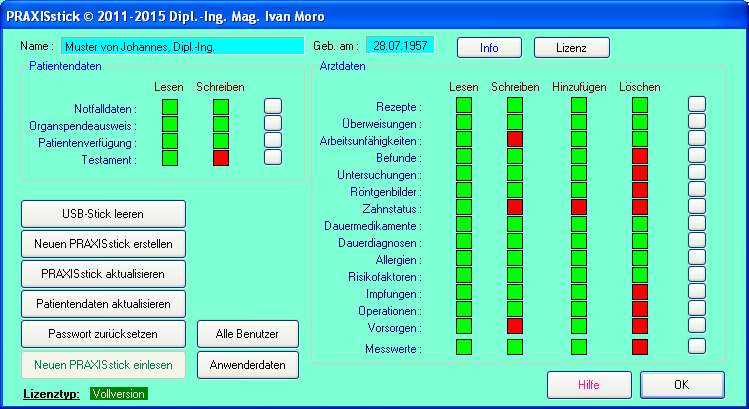
Das Bild zeigt das Hauptmenü der Anwendung.
Oben wird der Name und das Geburtsdatum des Patienten
gezeigt.
Unten ist eine freie Fläche, in der das Bild des Patienten gezeigt werden kann.
Anmerkung: Das Bild wird nur dann gezeigt, wenn sich
auf dem PRAXISstick eine Grafikdatei mit der Bezeichnung
"Patient.png" befindet.
In der Gruppe Patientendaten können Daten durch den Patienten einzeln freigegeben sein:
Notfalldaten, Organspendeausweis, Patientenverfügung und Testament.
Die Freigabe dieser Daten bedeutet, dass sie ein registrierter Anwender ohne Passwort mit zugeteilten Leserechten einsehen kann. Dies kann z.B. im Notfall dazu dienen, dass die benötigten Daten durch Hilfskräfte schnell eingesehen - aber nicht geändert - werden können.
Beispiel: Gibt der Patient seinen Stick bei einem Arzt
ab, so trägt sich dieser zuerst automatisch mit seinen ihm zugeteilten Standard-Zugriffsrechten
auf dem Stick ein. Diese Rechte erlauben ihm den Zugriff (lesen, schreiben, ändern,
löschen, ...) auf bestimmte, für ihn relevante Daten.
Der Patient kann dem Arzt nachträglich zusätzliche Rechte bewilligen, oder entziehen.
Er selbst kann jedoch keine Änderungen an den Daten durchführen, sondern diese nur
ansehen / lesen.
Links unten sind einige Schalter, mit denen man mit entsprechenden Zugriffsrechten folgende Aufgaben erledigen kann:
Die anderen Schalter öffnen jeweils ein Formular zum Editieren der Patientendaten.
ANMERKUNG: Neue Version der PRAXISstick-Software wird automatisch eingespielt, wenn der Stick bei einer dazu berechtigten Stelle abgegeben wird (z.B. Arzt, Zahnarzt, Krankenkasse, ...).